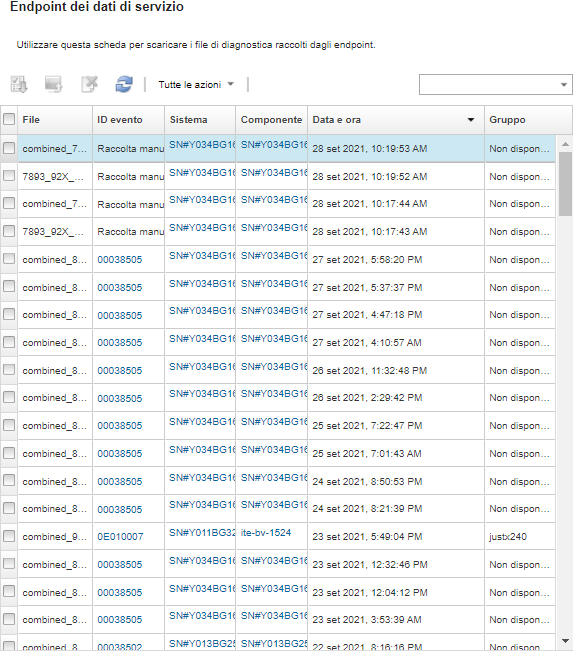Raccolta e download dei dati di servizio per un dispositivo
In presenza di un problema di un dispositivo gestito che richiede l'assistenza di un fornitore di servizi, è possibile utilizzare l'interfaccia Web di Lenovo XClarity Administrator per raccogliere manualmente i dati di servizio (inclusi informazioni sull'assistenza, inventario e log di debug) per il dispositivo, al fine di identificare l'origine del problema. I dati di servizio vengono salvati come file di servizio in formato tar.gz. È possibile scaricare o inviare i file di servizio al fornitore di servizi preferito.
Informazioni su questa attività
È possibile eseguire massimo 20 processi di raccolta dei dati di servizio alla volta.
- File di servizio. (.zip) Questo file contiene informazioni su servizio e inventario in un formato facilmente leggibile.
- File di debug. (.tzz) Il file contiene tutte le informazioni sul servizio, l'inventario e i log di debug per l'utilizzo da parte del supporto Lenovo.
Per altri dispositivi, XClarity Administrator salva i dati di servizio (tra cui informazioni su servizio, inventario e log di debug) in un singolo file di servizio nel repository.
Quando un dispositivo gestito genera un evento che richiede assistenza che attiva la funzione Call Home (vedere Eventi hardware che avvisano automaticamente il supporto), XClarity Administrator raccoglie automaticamente i dati di servizio per tale dispositivo. Se è configurato e attivato un server d'inoltro di servizio, XClarity Administrator invia inoltre il file di servizio al fornitore di servizi specificato (ad esempio, al Centro assistenza clienti Lenovo mediante la funzione Call Home o un sito SFTP). Se il fornitore di servizi richiede dati aggiuntivi, potrebbe essere richiesto di raccogliere nuovamente i dati di servizio per il dispositivo specifico o per un altro, attenendosi alla procedura descritta di seguito.
Quando il repository dei dati di servizio raggiunge la sua capacità massima, per liberare spazio per il nuovo file verrà eliminato il set di file più obsoleto.
Per gli switch impilati, è possibile raccogliere i dati di servizio dello switch principale e degli switch in standby con indirizzi IP accessibili da XClarity Administrator. Non è possibile raccogliere dati di servizio per switch membro o in modalità protetta.
Non è possibile raccogliere dati di servizio per switch che supportano la modalità stack ma sono in modalità autonoma.
Per informazioni su come scaricare i dati di servizio per XClarity Administrator, vedere Raccolta e download dei file di servizio Lenovo XClarity Administrator.
Per informazioni su come inviare manualmente i dati di servizio al Centro assistenza clienti Lenovo, vedere Invio di una richiesta di servizio per problemi hardware al Centro assistenza clienti Lenovo.
Per informazioni sulla configurazione di un server d'inoltro di servizio automatico, vedere Configurazione dell'invio di notifiche automatiche dei problemi.
Procedura
Per raccogliere e scaricare dati di servizio per un dispositivo gestito specifico, attenersi alla procedura descritta di seguito.
Al termine
Inviare manualmente i file di servizio a un tecnico dell'assistenza Lenovo (vedere Trasferimento dei dati di servizio al supporto Lenovo).
Inviare manualmente i file di servizio al centro di assistenza Lenovo e aprire un ticket di assistenza, vedere Invio di una richiesta di servizio per problemi hardware al Centro assistenza clienti Lenovo.
Allegare i file di servizio a un ticket di assistenza e inviarli al centro di assistenza Lenovo, selezionandoli e facendo clic su Allega a ticket di assistenza. Quindi selezionare il ticket di assistenza e fare clic su Associa.
Scaricare i file di servizio selezionando uno o più file e facendo clic sull'icona Scarica file di servizio selezionati (
 ). In caso di selezione multipla, i file vengono compressi in un unico file .tar.gz prima del download.
). In caso di selezione multipla, i file vengono compressi in un unico file .tar.gz prima del download.- Rimuovere i file di servizio non più necessari selezionando uno o più file e facendo clic sull'icona Elimina file di servizio selezionati (
 ).
).